Red Hat Enterprise 6.5磁盤分區,LVM管理及磁盤配額設置
阿新 • • 發佈:2018-04-15
磁盤分區 LVM Linux磁盤分區、LVM管理及磁盤配額設置
第一部分:磁盤分區
第一部分:磁盤分區
- 為虛擬機添加一塊新的磁盤,重啟生效。
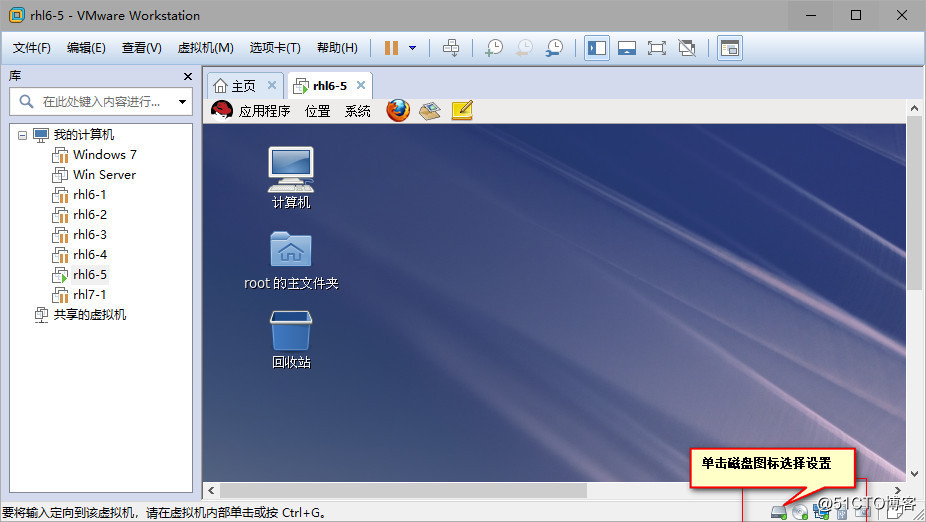
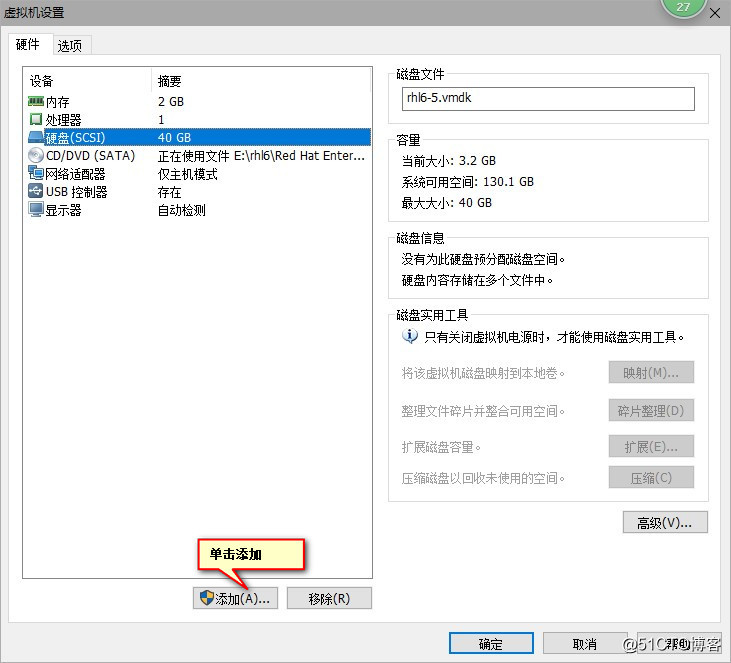
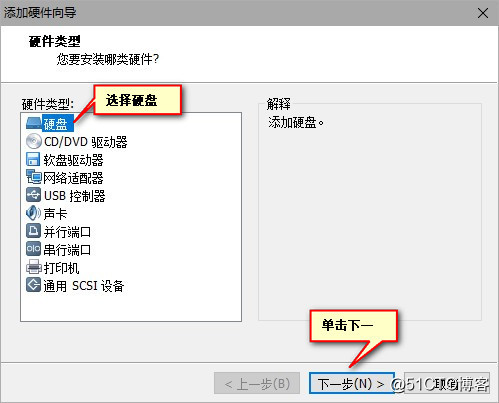
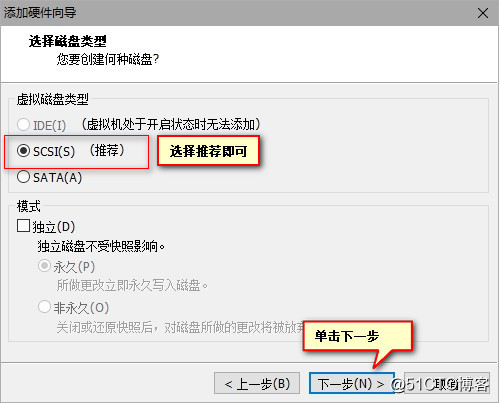
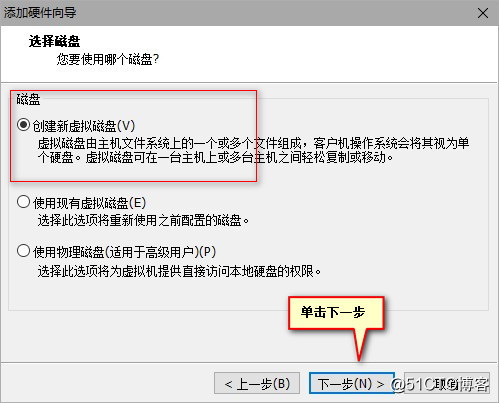
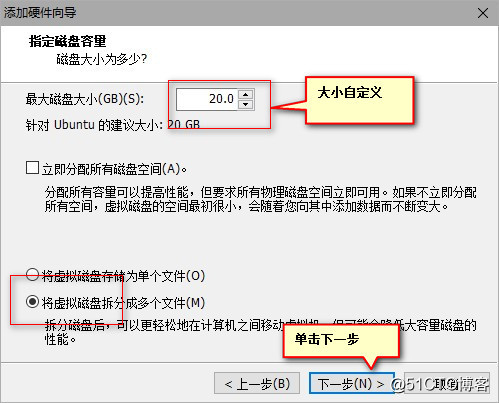
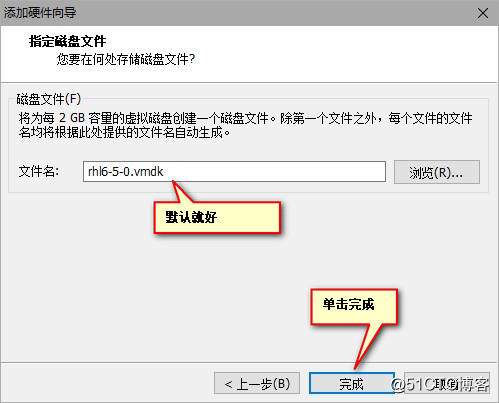
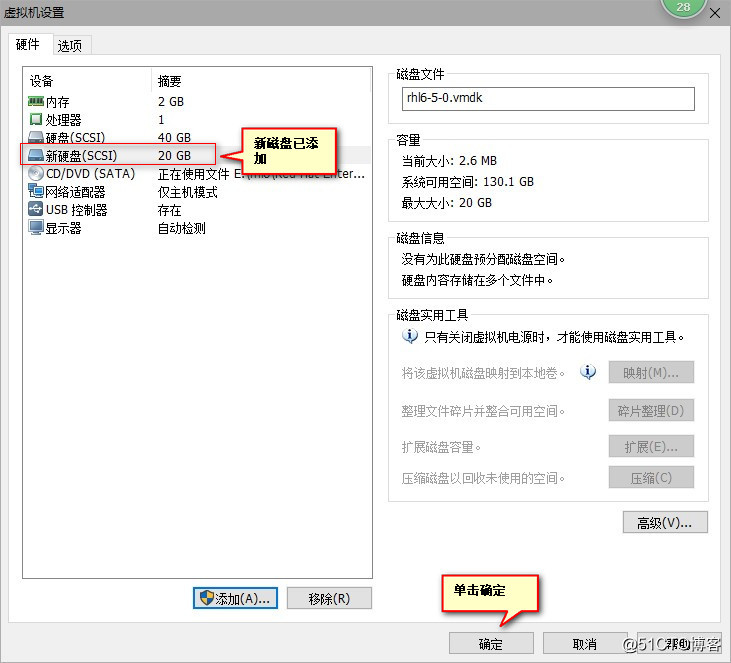
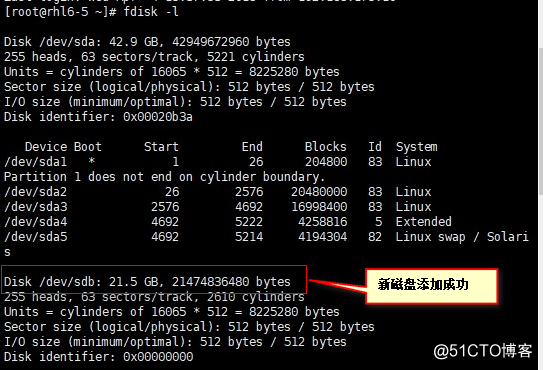
- 管理新添加的sdb磁盤。為其創建不同類型的分區,ext4、fat、及swap。
2.1創建第一個主分區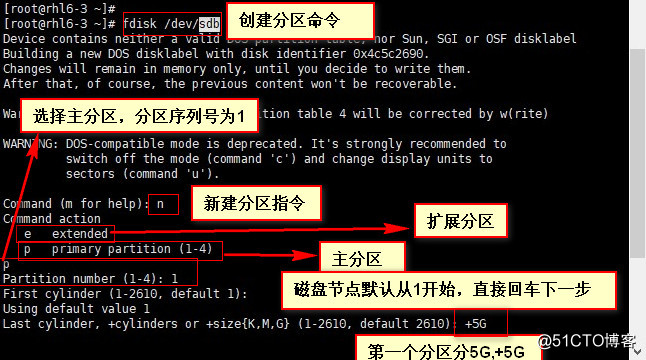
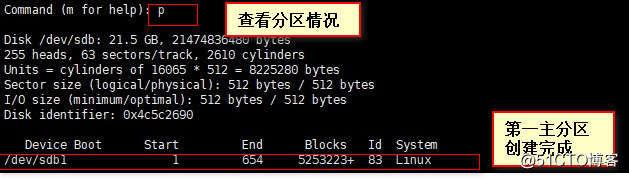
2.2創建第二個主分區,方法相同。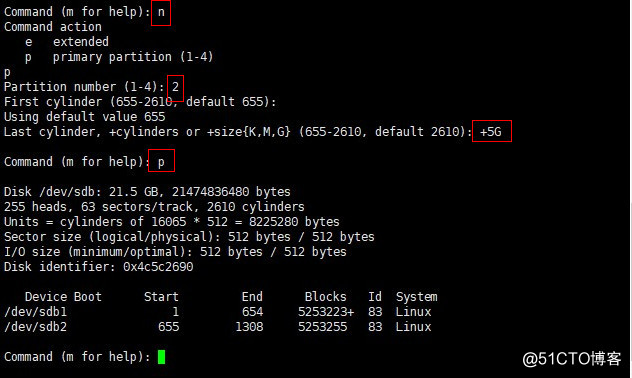
2.3將剩下的都劃分為擴展分區(邏輯分區需要在擴展分區基礎上建立)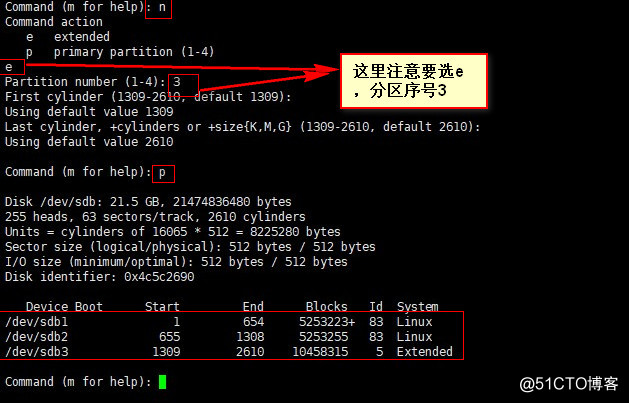
2.4在擴展分區內劃出兩個邏輯分區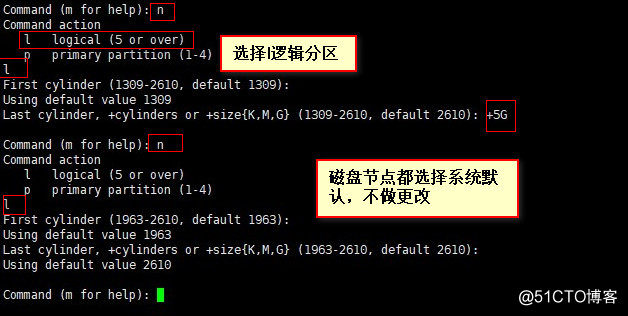
2.5創建好分區之後,我們需要根據需求改變分區的類型,fat類型分區更改方法(方法同樣適用於主分區更改,此處用邏輯分區作例。)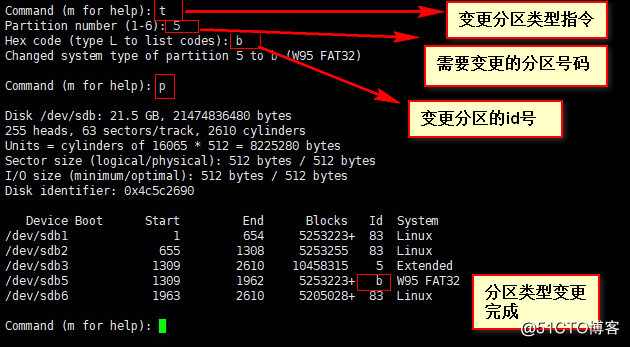
2.6變更sdb6為swap分區,輸入w保存更改。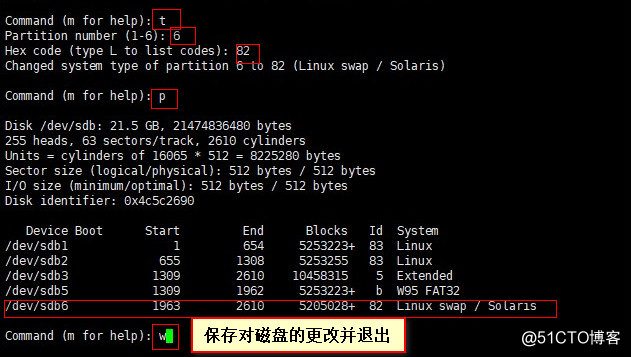
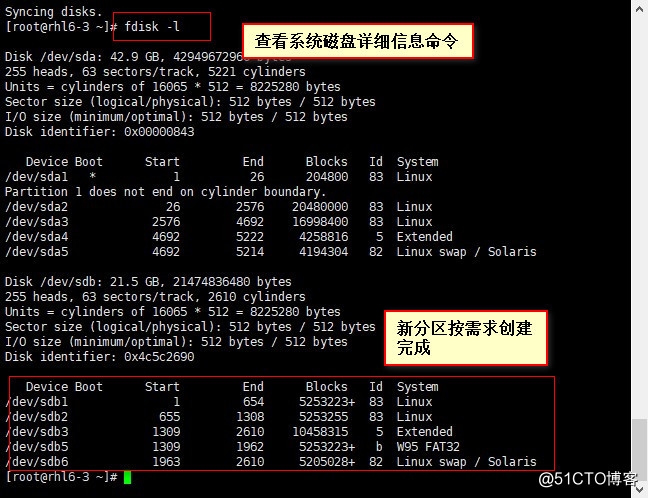
3,磁盤格式化(新分區的磁盤需要使用,必須先格式化)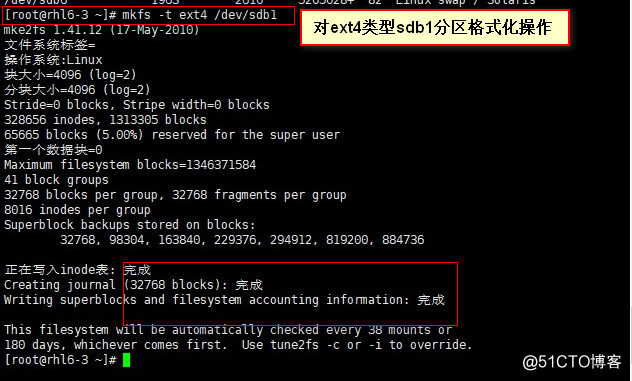
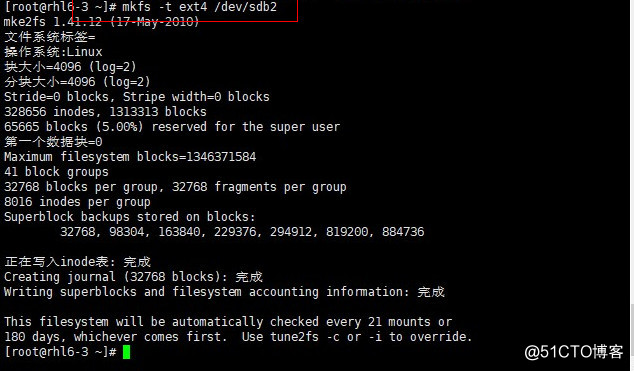

- 對新磁盤設置自動掛載

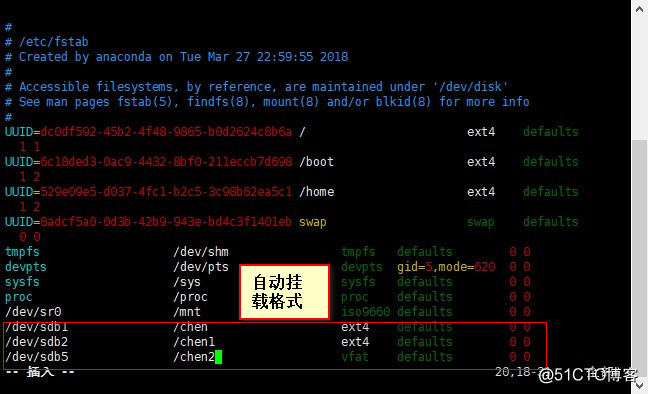
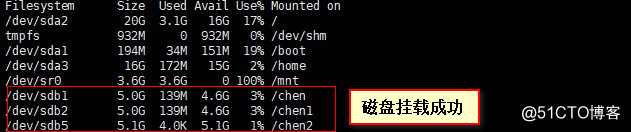
第二部分:LVM管理
1.首先創建兩個新硬盤,並對其進行創建物理卷的操作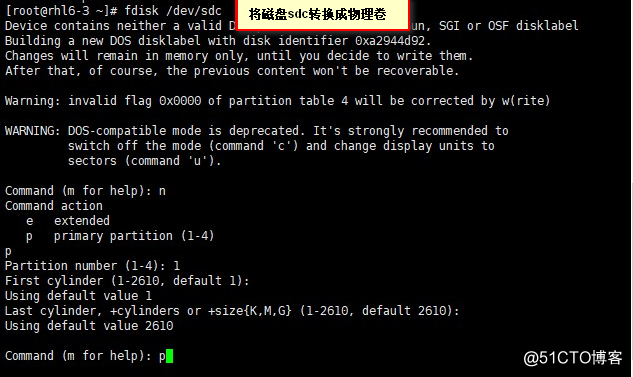
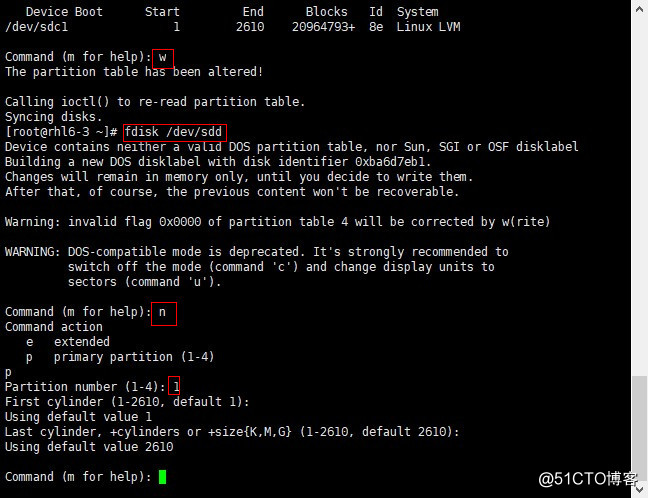
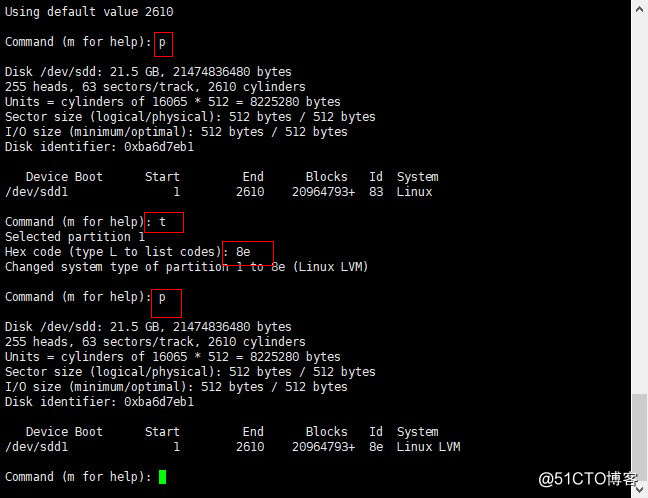
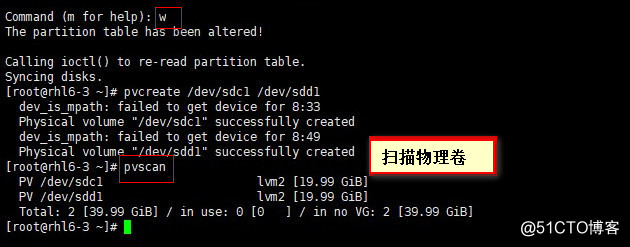
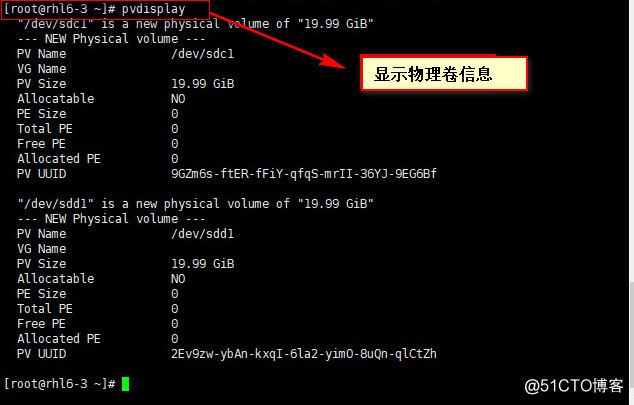
- 為兩個物理卷創建卷組,卷組名稱chenyz(卷組名稱自定義)
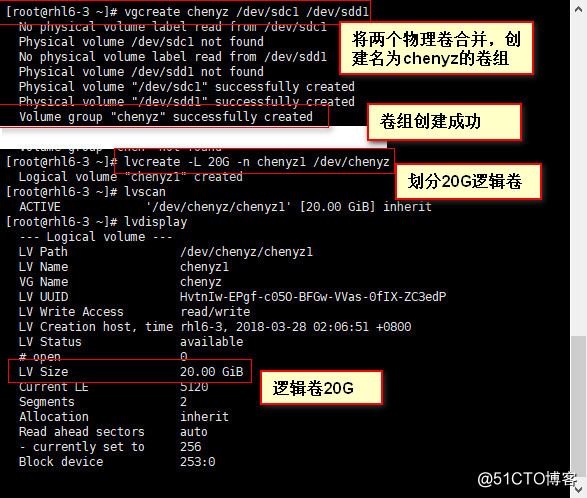
3.創建好的邏輯卷和前面的磁盤分區一樣都需要格式化之後才能使用。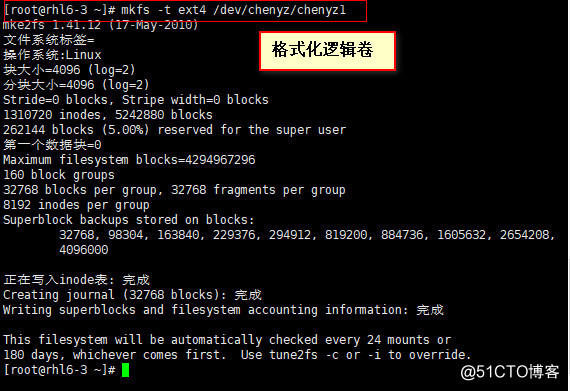
4,邏輯卷的自動掛載,需要先創建掛載目錄,再編輯掛載文件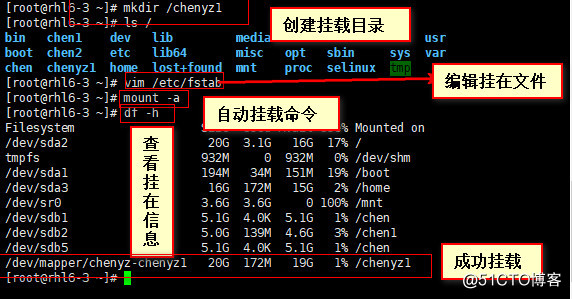
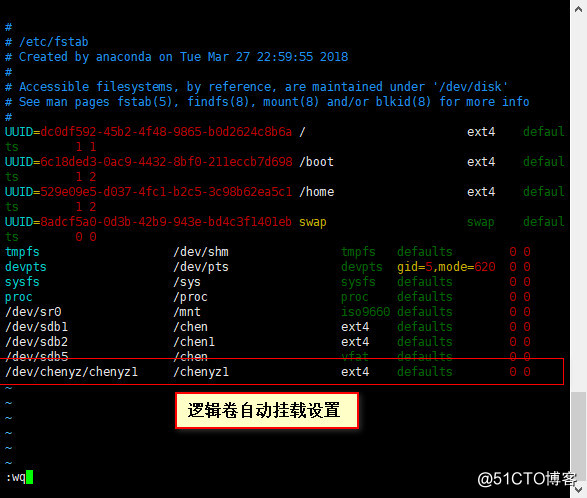
第三部分,磁盤配額設置
1.這裏使用quota軟件來實現,用一條命令來查看Linux是否安裝了quota軟件包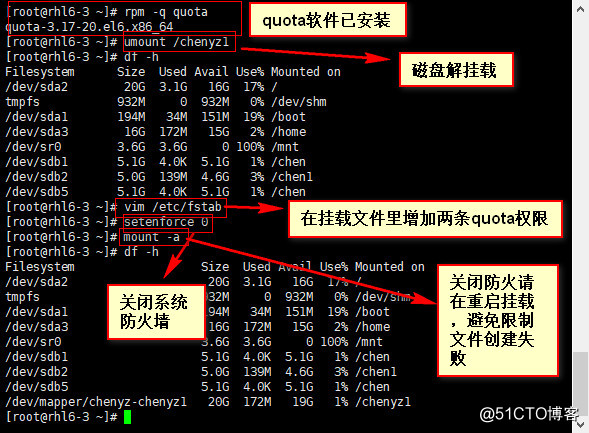
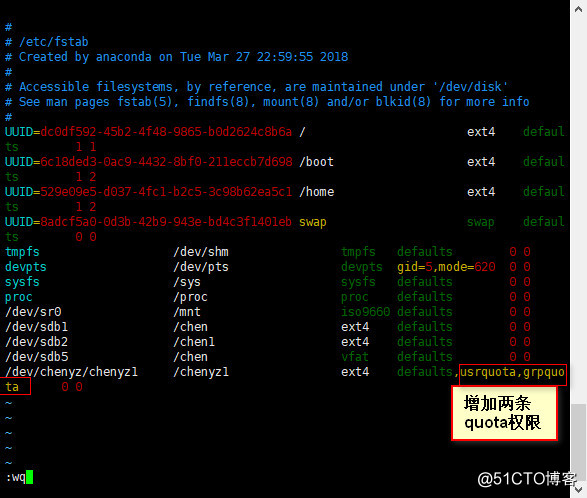
2.在分區下寫入設置用戶和群組的限制文件。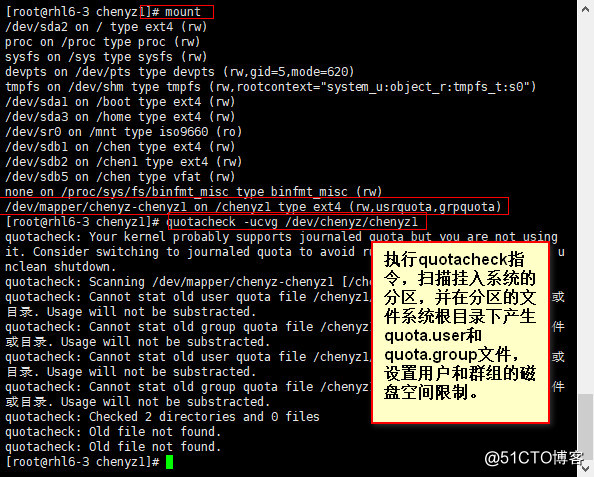
- 創建新用戶,為新建磁盤創建基於所有用戶的讀寫權限。並為用戶創建磁盤配額
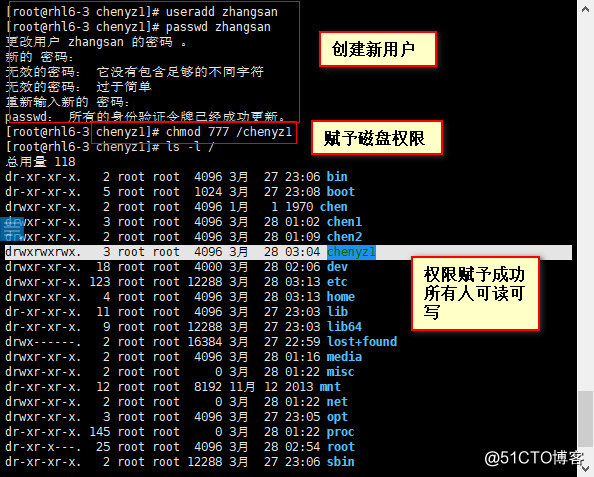

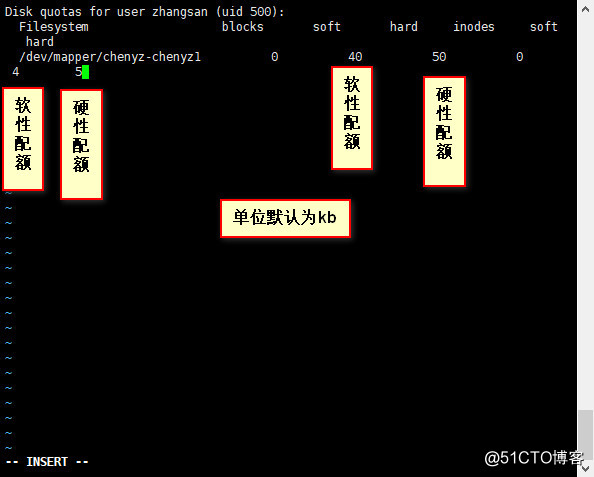

- 測試配額是否成功
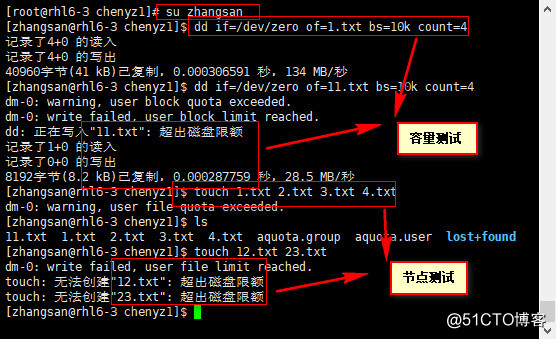
Red Hat Enterprise 6.5磁盤分區,LVM管理及磁盤配額設置
